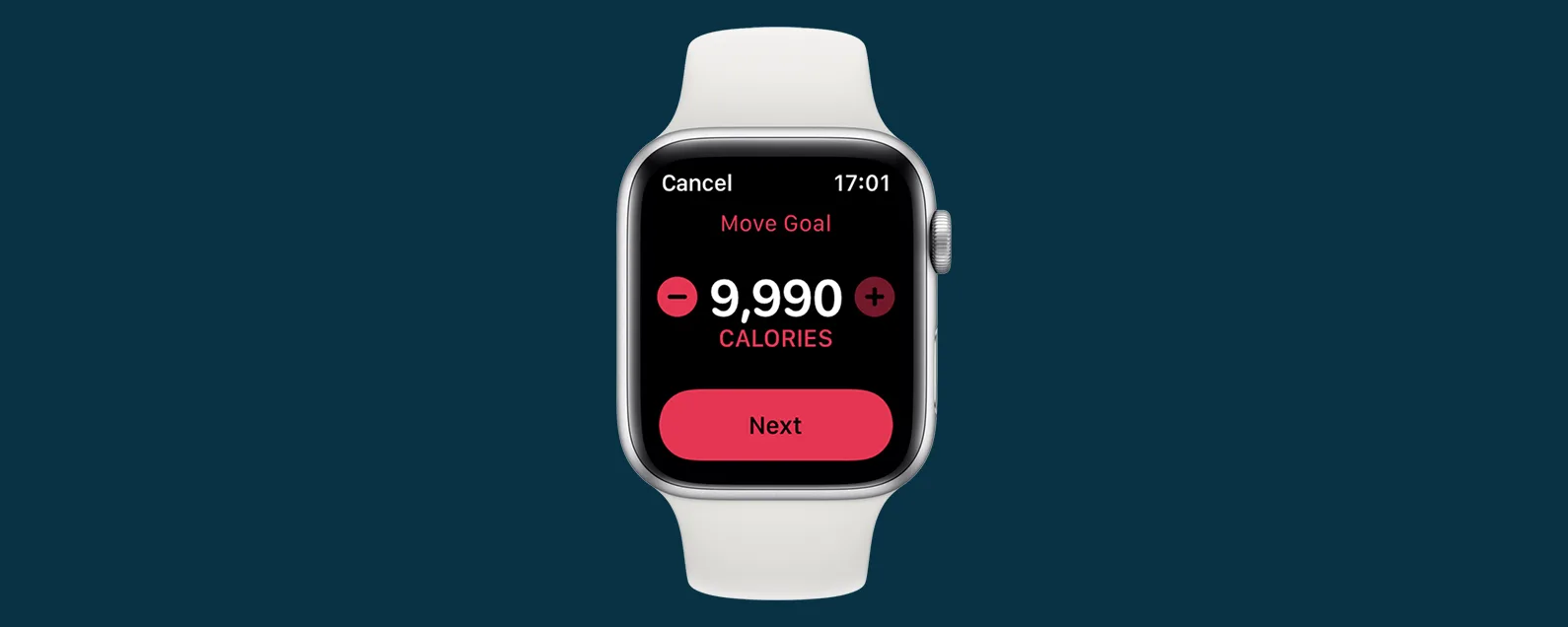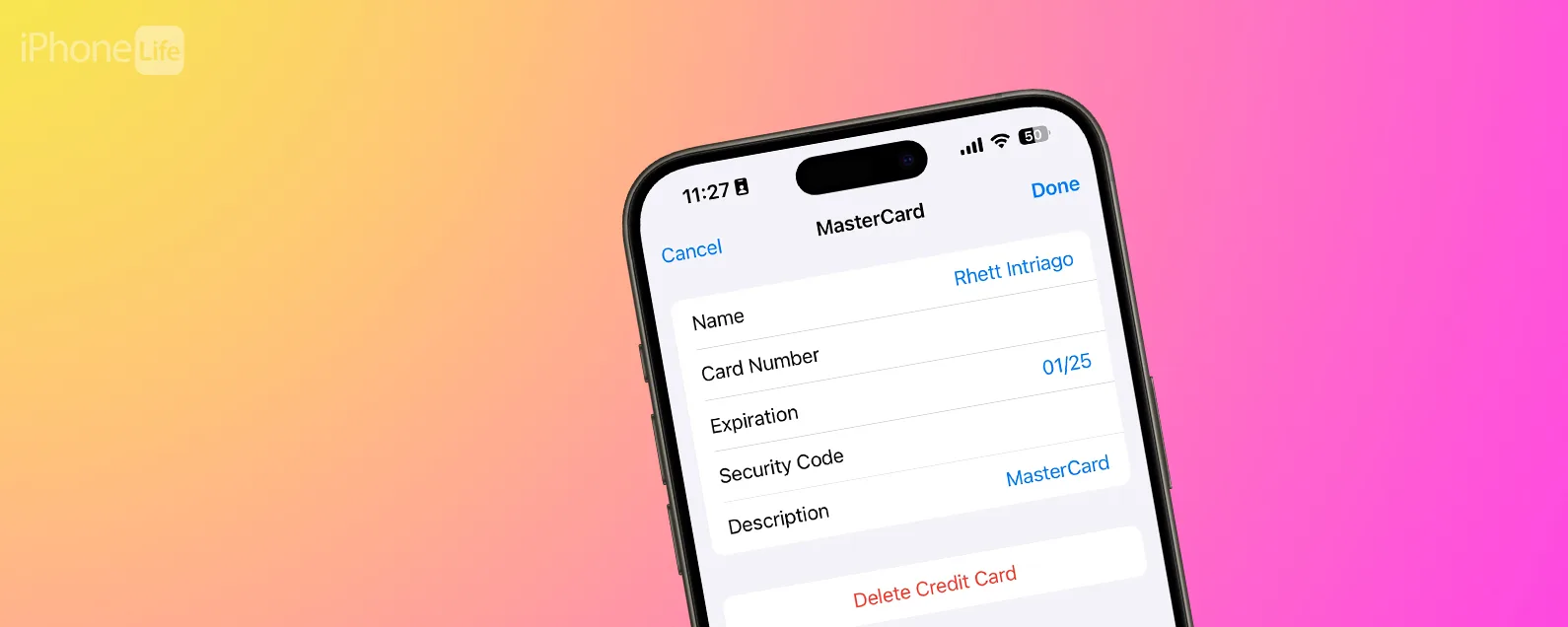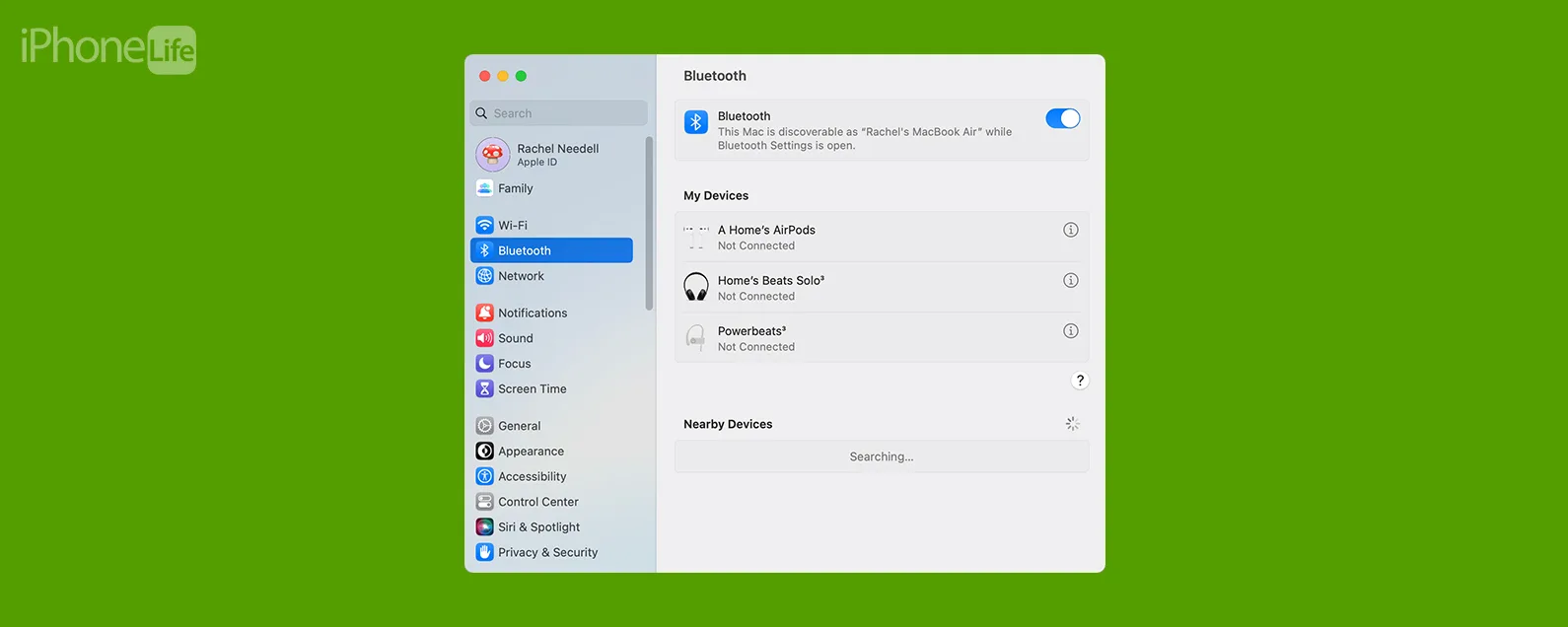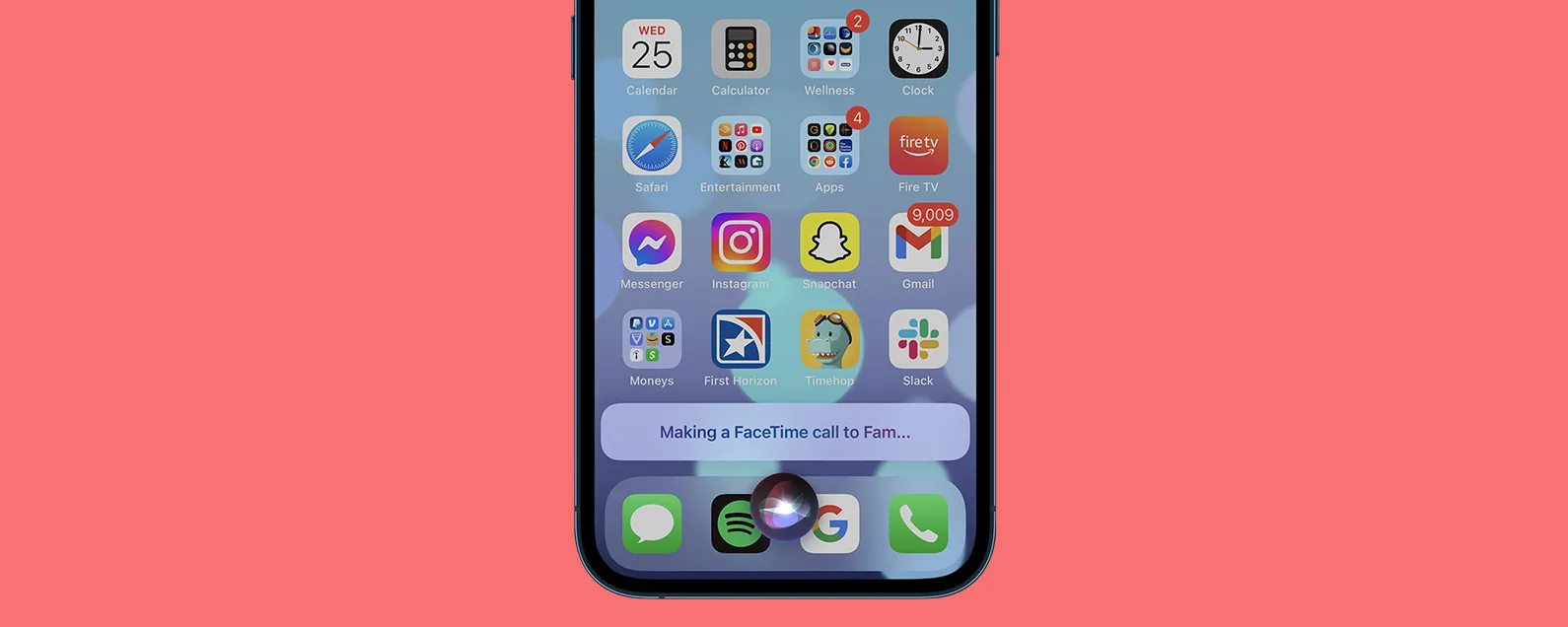經過康納凱裡 更新於 01/17/2024
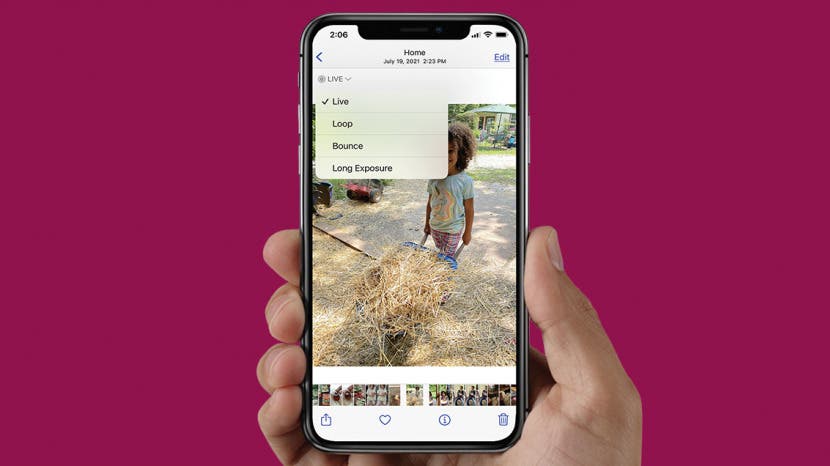
* 本文來自我們的每日提示電子報。報名。*
我不是攝影師,但 Apple 的 iPhone 長曝光功能讓我可以讓任何 Live Photo 看起來幾乎與真正的長曝光照片一樣好。以下介紹如何在 iPhone 上將長曝光 iPhone 功能與 Live Photo 結合使用。
有關的:如何使用 Lively 或照片應用程式在 iPhone 上將 Live 照片製作為 GIF

發現 iPhone 的隱藏功能
獲取每日提示(帶有螢幕截圖和清晰的說明),以便您每天只需一分鐘即可掌握您的 iPhone。
為什麼你會喜歡這個技巧
- 以新的方式查看您的即時照片。
- 獲得充滿動感的夢幻照片效果。
如何使用即時照片功能進行長時間曝光攝影
Live Photo 是簡短的 iPhone 動態圖片。您的 iPhone 會捕捉您點擊快門按鈕拍照前後 1.5 秒的音訊和影片。您可以使用即時照片做各種各樣的事情,甚至將即時照片分享到 Facebook!當蘋果加入 Live Photos 功能時,他們包括將 Live Photo 轉換為長時間曝光照片的功能,模仿傳統相機中長時間快門速度的效果。當攝影師想要看到動作模糊或光跡,或捕捉低光場景時,通常會使用長曝光照片。你肯定看過那些美麗的照片,星星在天空中形成圓圈,或者河流中的水看起來像煙霧——這些都是使用長時間曝光攝影的照片。
更多精彩教程如何在 iPhone 上編輯照片,查看我們的免費每日提示。
- 打開相機應用程式和採取一個現場照片這與長曝光效果配合得很好。第一次嘗試拍攝流水或其他移動主體的即時照片。

- 要使用現有的即時照片,請打開照片應用程式。

- 輕敲現場照片在下面媒體類型。

- 點擊即時照片。

- 點擊旁邊的插入符號居住。

- 向右滾動並點擊長期曝露。

了解發生了什麼當您選擇循環時,閱讀這篇文章!
現在您的即時照片具有長時間曝光效果!借助長時間曝光效果,您的即時照片將變成靜態照片。這是因為該效果使用構成即時照片的多張照片來創建長時間曝光效果。
如果您決定不想使用長時間曝光效果,只需再次點擊插入符號,然後點擊即時即可將照片恢復為即時照片。我希望您在嘗試這個出色的功能時獲得很多樂趣!
每天一分鐘掌握你的 iPhone:在這裡註冊將我們的免費每日提示直接發送到您的收件匣。
主題
特色產品
這iPhone 攝影學院專門為初學者和高級用戶提供 iPhone 攝影教育,其直接的無行話風格使複雜的主題變得簡單。作為 iPhone Life 訂閱者,您獲得獨家折扣。揭開令人驚嘆的 iPhone 攝影的秘密!